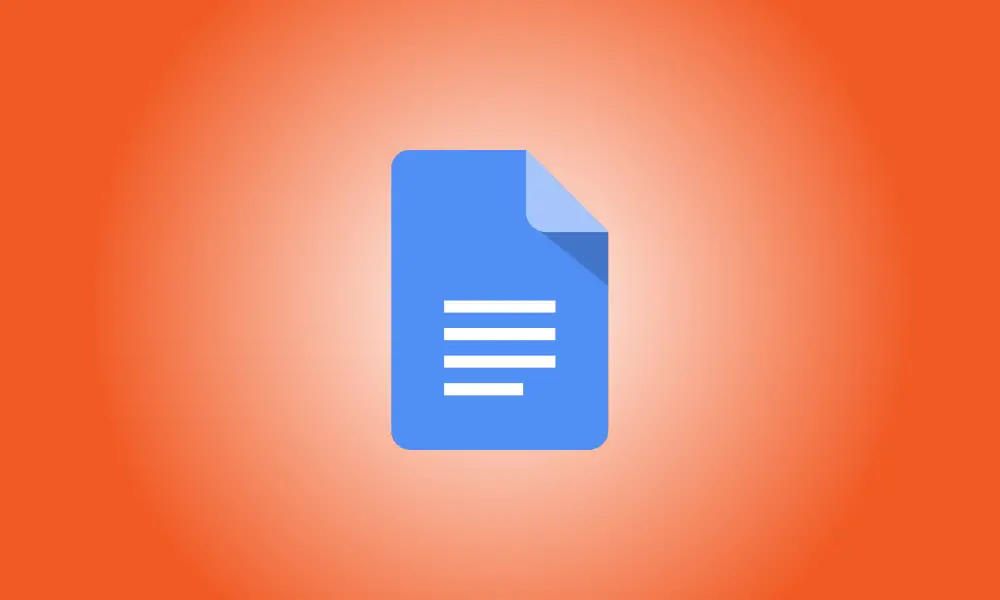소개
에세이, 연구 논문 또는 긴 인용문이 포함된 기사를 작성할 때 적절하게 구성하는 것이 중요합니다. Google 문서에서 블록 인용을 만드는 세 가지 다른 방법을 보여 드리겠습니다.
블록 따옴표는 들여쓰기되고 콘텐츠의 나머지 부분과 구별하기 위해 한 줄에서 시작되는 문서의 인용문입니다. 이것은 인용문에 주의를 환기시키고 본문의 나머지 부분과 구별합니다.
작문 스타일에 따른 블록의 인용문
블록 인용의 기준은 MLA와 APA 작문 스타일에서 동일합니다. 반면에 시카고 스타일 규정은 다양합니다.
- MLA: 4줄 이상의 산문 또는 3줄 이상의 구절, 왼쪽 여백에서 0.5인치 들여쓰기, 따옴표 없음, 두 줄 간격 유지.
- APA: 40단어 이상, 왼쪽 여백에서 0.5인치 들여쓰기, 따옴표 없음, 이중 간격 유지, 따옴표 위 또는 아래에 줄 공백 없음.
- Chicago: 왼쪽 여백에서 5줄 이상 또는 100단어 이상 들여쓰기, 인용 부호 없음, 단일 간격.
이러한 작문 스타일 중 하나를 사용해야 하는 경우 블록 인용 규칙과 일반적인 작업에 대한 규칙을 다시 확인하십시오. 도움이 필요하면 강사나 Purdue Online Writing Lab(OWL)에 문의하십시오.
아래 나열된 방법 중 하나를 사용하여 블록 인용문을 만들기 전에 텍스트를 선택하도록 주의하십시오. 이 인용문은 한 줄에서 시작해야 하며 이후 내용도 새 줄에서 시작해야 합니다.
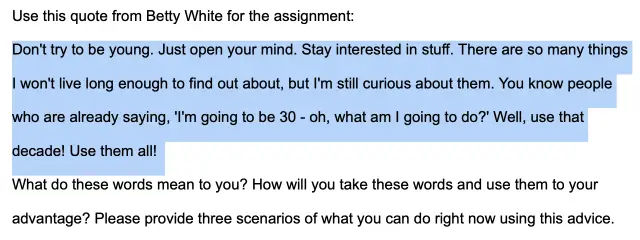
옵션 1: 블록 인용에 들여쓰기 사용
단락 들여쓰기에 Google 문서도구의 내장 기능을 사용하여 블록 인용문을 삽입할 수 있습니다.
텍스트를 선택한 상태에서 들여쓰기 늘리기 도구 모음 버튼을 클릭하거나 메뉴에서 서식 > 정렬 및 들여쓰기 > 들여쓰기 늘리기를 선택합니다.
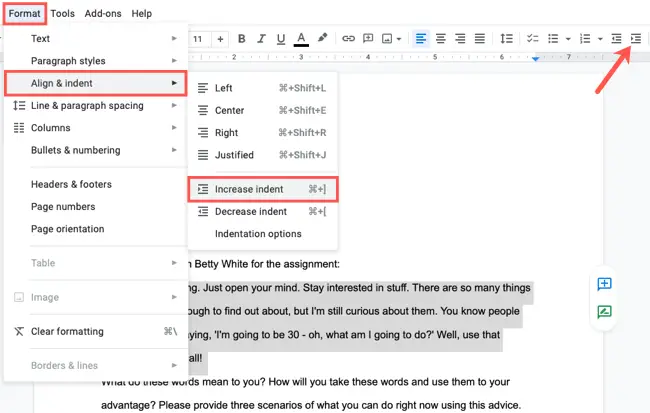
옵션 2: 눈금자를 사용하여 블록 견적 만들기
Google 문서에서 눈금자 도구를 사용하여 여백을 변경하는 경우 블록 인용을 들여쓰기할 때도 사용할 수 있습니다. 눈금자를 불러오려면 메뉴에서 보기 > 눈금자 표시를 선택합니다.
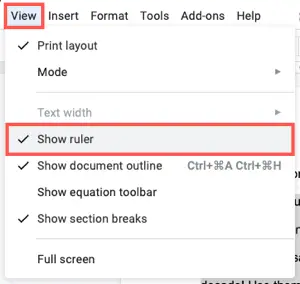
눈금자의 왼쪽에서 왼쪽 들여쓰기 표시를 선택합니다. 이것은 직사각형의 오른쪽에 있는 삼각형입니다. 0.5인치가 될 때까지 표시기를 오른쪽으로 끕니다. 드래그하면 이렇게 됩니다. 그 지점에 도달하면 놓으십시오.
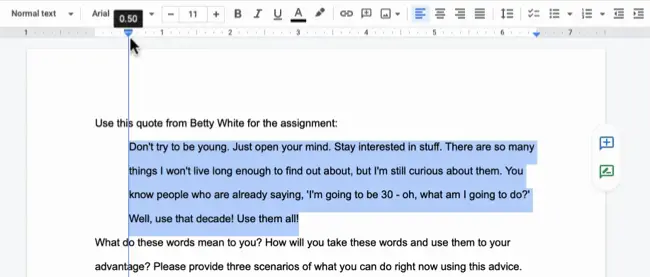
옵션 3: Tab 키를 사용하여 블록 인용 삽입
Google 문서에서 기본 탭 스톱을 사용하거나 여백에서 0.5인치로 설정된 탭 스톱이 있는 경우 Tab 키를 사용하여 인용문을 들여쓸 수 있습니다.
이번에는 인용 텍스트의 전체 블록이 선택되었는지 확인한 다음 Tab 키를 누르십시오.
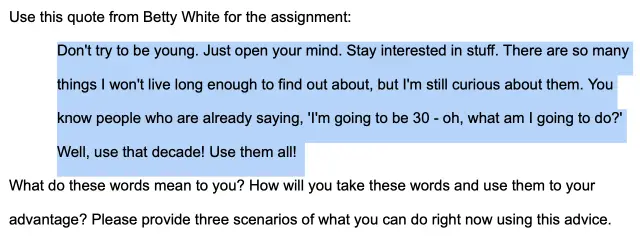
문서에 대해 수행하는 모든 서식 지정이 큰 작업은 아닙니다. 따라서 Google 문서에 블록 따옴표를 넣어야 하는 경우 형식을 올바르게 지정해야 합니다. 이러한 전략을 사용하는 데 몇 초밖에 걸리지 않습니다.
인용의 출처를 인용해야 하는 경우 Google 문서에서 인용을 추가하는 방법을 살펴보세요.